タブレット画面保護フィルムの貼り方6
ご注意
- フロントカメラなどに重ならないように注意して貼り付けてください。
- 画面に汚れや油分が残っていますと、うまく貼ることができない場合があります。
- 画面にホコリなどのゴミが残っていますと、画面を傷付ける原因になります。
- 貼る際に、画面保護フィルムの貼り付け面に触れたり、指紋やホコリが付かないようにご注意ください。
- 気泡を抜くために画面を強く押すことはおやめください。機器本体の破損や故障の恐れがあります。
- 気泡が入った場合は一度画面保護フィルムをはがし、再度貼り直してください。
- イラストはイメージです。
- フィルム貼付用ヘラをご使用の際は、力を入れすぎて画面やフィルムを傷つけないよう十分注意してご使用ください。
貼り付ける前に
- 画面にフィルムをあて、貼り付け位置をご確認ください。
貼り付け手順
1機器本体の電源をOFFにし、付属のクリーニングクロスとホコリ取りシールで画面の汚れをキレイに拭き取ってください。
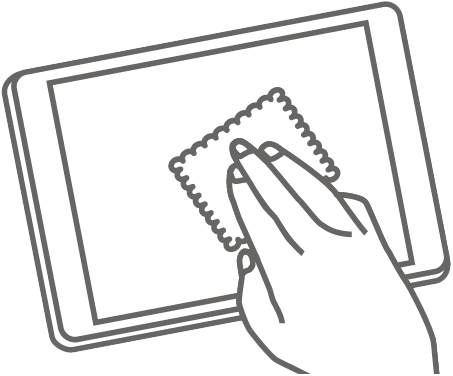
2固定シールのラベルをはがしてください。

3フィルムを貼り付ける位置を決め、固定シールを画面に貼り付けてください。
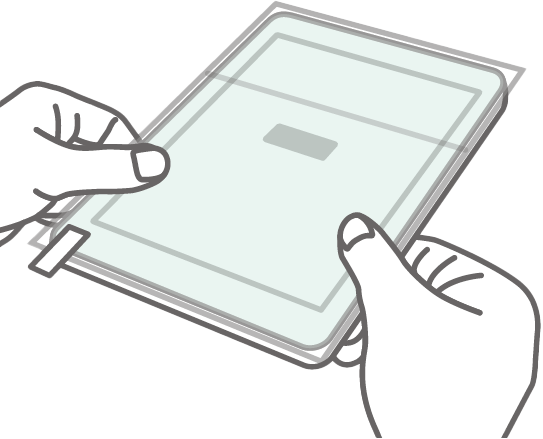
4貼り付け面に貼られている保護シート①を持ちながらはがし、はがした部分を画面に貼り付けてください。
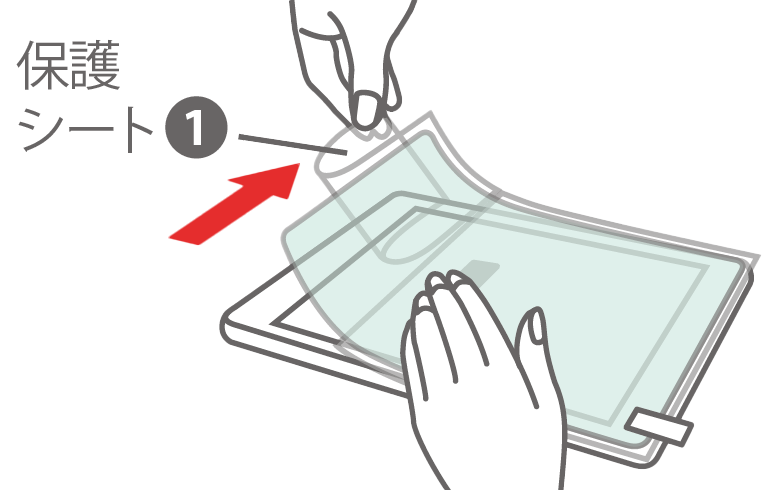
5固定シールを画面からはがしてください。

6ヘラでゆっくりと空気を抜きながら保護シート②をはがし、残りのフィルムを画面に貼り付けてください。
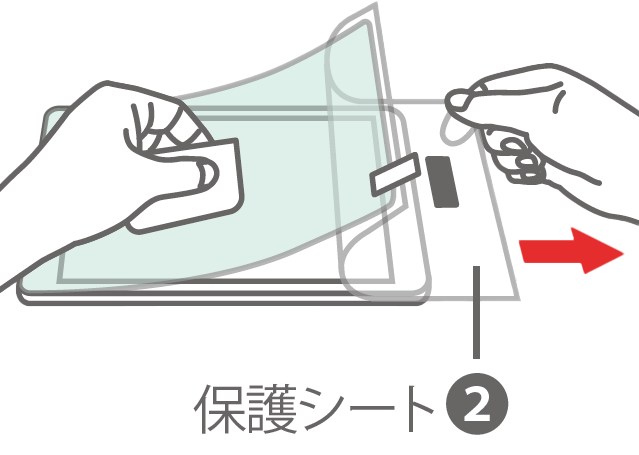
7最後に表面に貼られている表面シートをはがしてから機器本体をご使用ください。
製品の種類により糊残りが発生している場合があるため、フィルム表面を付属のクリーニングクロスで拭き取ってから機器本体をご使用ください。
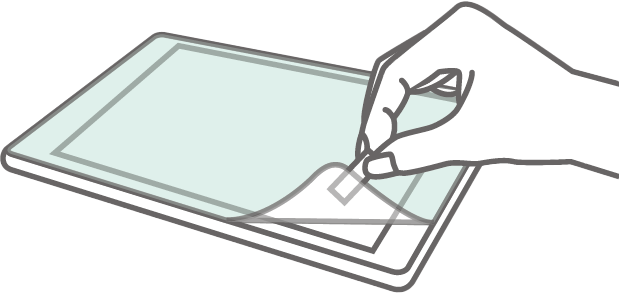
ワンポイントアドバイス
気泡の抜き方
フィルムを貼った後に気泡が残った場合は、指で気泡を軽く押し出しフィルムの端まで動かし抜きます。
小さな気泡は時間の経過とともに小さくなり目立たなくなります。
気泡のサイズによっては、気泡が消えない場合もあります。
強く押すと画面が破損する恐れがあります。
気泡を抜く際は爪を立てないようにしてください。
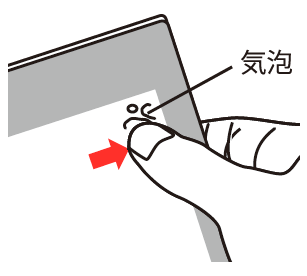
貼り付けたフィルムをはがすには
フィルムの端にセロハンテープを貼り、フィルムの端を浮かせるようにセロハンテープを持ち上げてください。
フィルムの端が浮かない場合は、再度行ってください。

ご使用上の注意
- 本製品をご使用の際はケースなどの種類により装着できない場合があります。
- 本製品は機器本体の画面を保護するフィルムです。他の用途ではご使用にならないでください。
- 本製品は、画面への傷や汚れを完全に防止するものではありません。
- 以下のことを必ず守りご使用ください。
- 対応機器以外には使用しないでください。
- ご使用前に機器本体に本製品がきちんと貼り付けられていることをご確認ください。
- 本製品及び機器本体の変形や劣化の原因になりますので、高温・多湿・直射日光を避けてご使用・保管してください。
- 機器本体の破損や故障、データの損失、消滅などについては一切の責任を負いかねますのでご了承願います。
- 破損、変形、劣化を発見した場合はただちに使用を中止してください。
- アルコール類、またはその他の薬品・洗剤などを本製品に付着させないでください。
- 硬い布で本製品を拭かないでください。
- 乳幼児の手が届かないところに保管してください。
- 本製品は素材の特性上、時間と共に変色する可能性があります。
- フィルムの貼り付け、はがす際の画面の破損・損傷については責任を負いかねますのでご了承願います。
- 本製品の性質上、カバンなどから出し入れする際にフィルムが引っ掛かりはがれる場合があります。
紙心地フィルムをご使用の方
- 製品の特性上、Apple Pencilやその他のタッチペンをご使用されると素材によってはペン先が摩耗する場合がありますので、あらかじめご了承ください。
- フィルムの特性上、皮脂が付着する場合があります。汚れが目立つ場合は、やわらかい布などで拭いてご使用ください。






